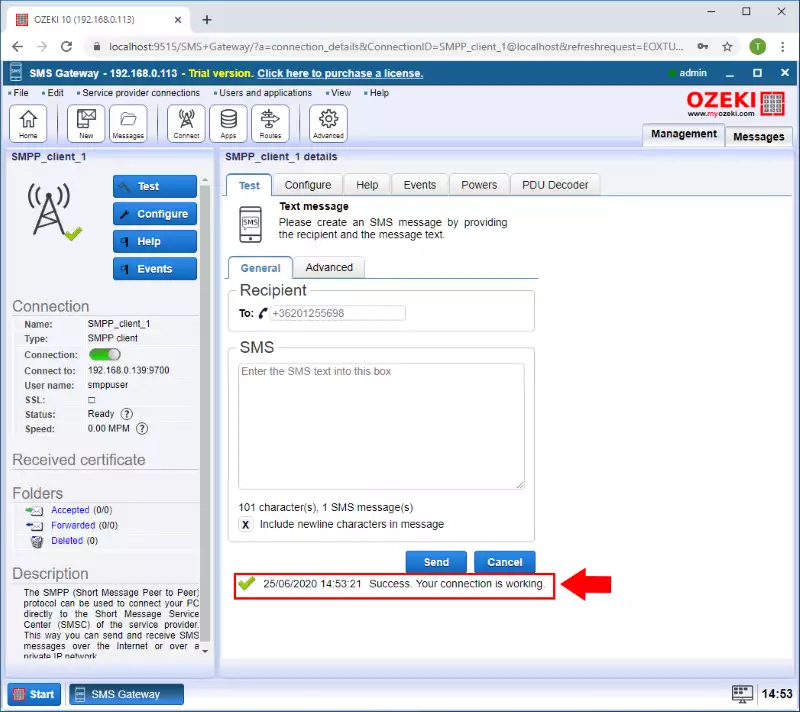Jak nainstalovat Ozeki SMS Gateway ve Windows
Tento průvodce obsahuje kroky pro instalaci Ozeki SMS Gateway. Tyto informace jsou užitečné, pokud chcete nainstalovat software do prostředí, kde nemáte přístup k internetu, nebo vaše firemní politika brání softwaru v komunikaci s internetem. Tento instalační postup musí být použit i ve Windows 11. Offline instalace je poměrně jednoduchá: stačí stáhnout instalační balíček a postupovat podle pokynů na obrazovce. Je podobná klasické instalační proceduře Windows typu Další...Další...Další...
Podpora Windows 11
Pokud používáte počítač s Windows 11, můžete také postupovat podle tohoto průvodce, protože kroky jsou stejné a proces by neměl být nijak změněn. Ozeki SMS gateway podporuje vytvoření služby Windows SMS.
Jak nainstalovat Ozeki SMS Gateway (Rychlé kroky)
Pro instalaci Ozeki SMS Gateway:
- Stáhněte soubor Ozeki SMS Gateway .zip
- Z kontextového menu vyberte Rozbalit vše
- Spusťte soubor .exe z vytvořené složky
- Klikněte na Další pro dokončení instalace
- Otevřete aplikaci SMS Gateway
- Přidejte nové SMPP připojení
- Zadejte údaje SMPP serveru
- Odešlete testovací SMS z karty Test
- Zkontrolujte protokoly připojení
Stáhnout Ozeki SMS Gateway (Video návod)
V tomto videu objevíte proces stahování a instalace softwaru Ozeki SMS Gateway. Budete přesměrováni na stránku stahování SMS softwaru na webu https://ozeki-sms-gateway.com a naučíte se, jak rozbalit zip soubor SMS softwaru. Následně rozbalíte SMS gateway a připravíte ji pro instalační proces. Po dokončení instalace spustíte Ozeki SMS Gateway a získáte přístup k uživatelsky přívětivému Dashboardu. Nyní jste připraveni začít svou cestu správou SMS.
Krok 1 - Stáhnout Ozeki SMS Gateway
Nejnovější verzi Ozeki SMS Gateway lze stáhnout ze stránky stahování Ozeki SMS Gateway. Pro stažení instalačního programu v komprimovaném formátu je třeba kliknout na první odkaz OzekiSMSGateway_x.x.xx.zip, jak ukazuje obrázek 1 níže. Doporučujeme vždy stáhnout nejnovější verzi. Tato verze vždy obsahuje všechny aktuálně dostupné funkce a vylepšení.
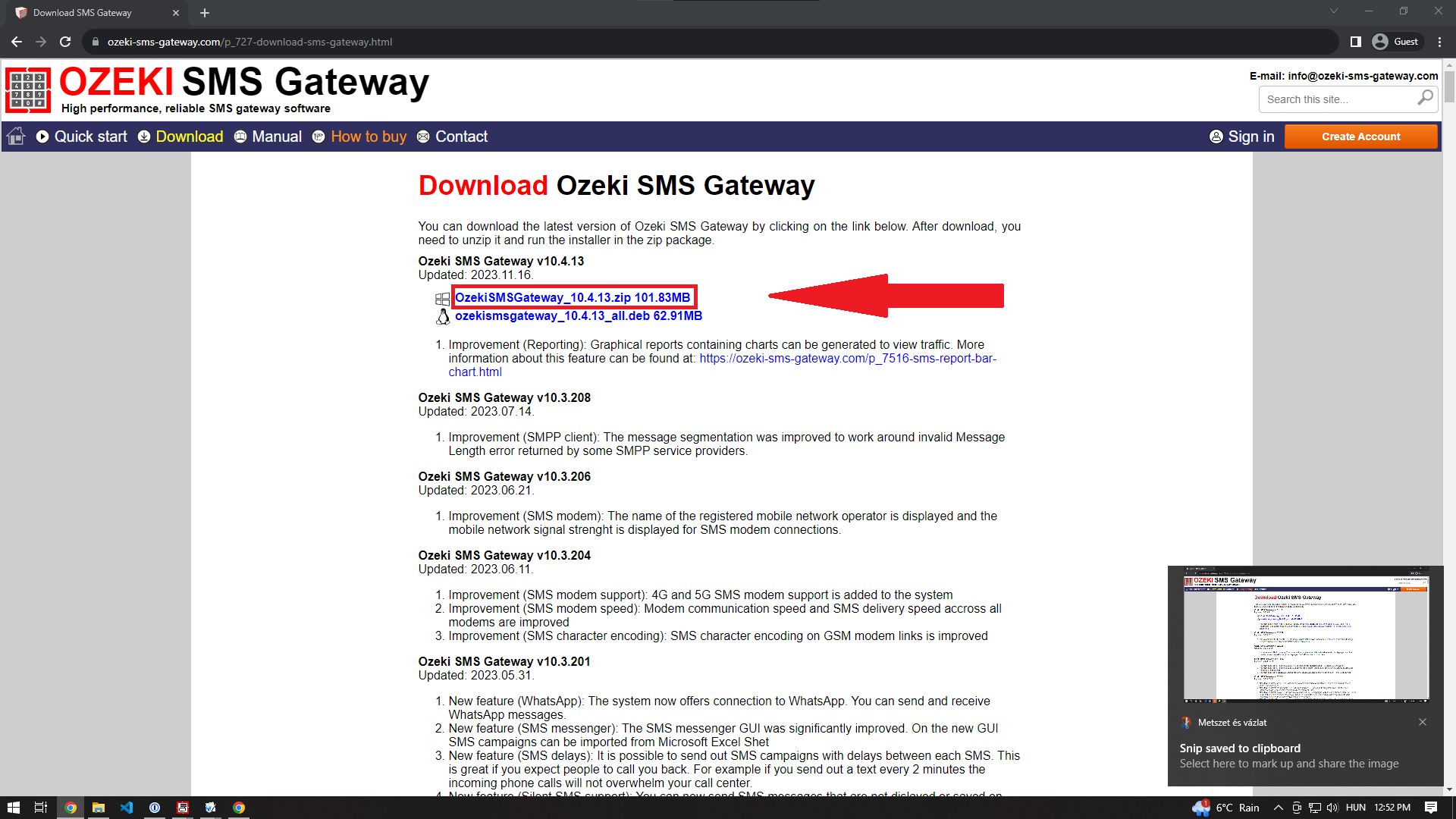
Krok 2 - Rozbalit stažený soubor
Po dokončení stahování je třeba rozbalit komprimovaný soubor, aby bylo možné spustit instalační program softwaru. Pro otevření složky Stažené soubory na vašem počítači. Poté, jak vidíte na obrázku 2, klikněte pravým tlačítkem na soubor a vyberte Rozbalit vše.... Tím získáte spustitelný instalační program Ozeki Installer.
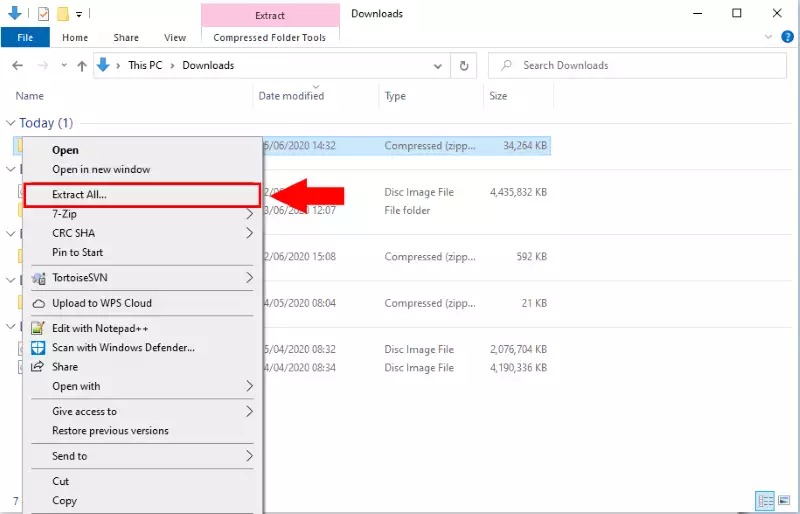
Krok 3 - Spustit instalační program
Po rozbalení souboru .zip otevřete nově vytvořenou složku a stejně jako na obrázku 3 klikněte na spustitelný soubor, čímž zahájíte instalační proces.
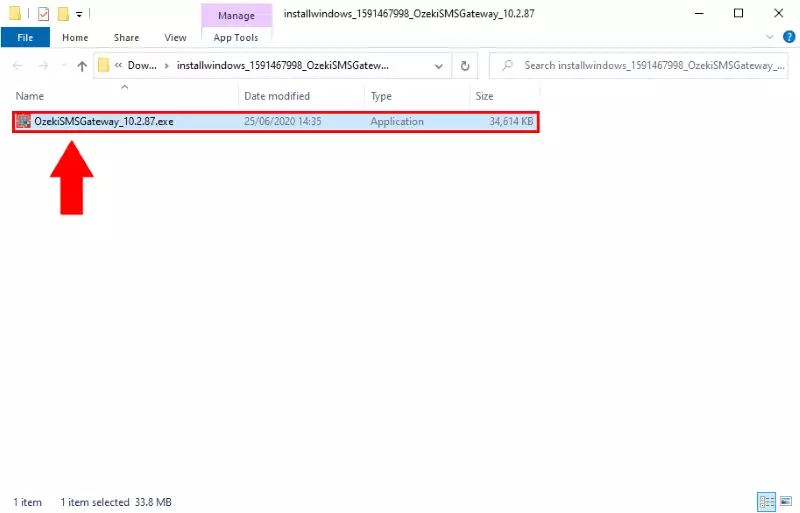
Krok 4 - Nainstalovat Ozeki SMS Gateway
Jakmile kliknete na soubor .exe, instalační program se spustí s uvítací obrazovkou (obrázek 4). Zde stačí kliknout na Další pro pokračování v instalaci.
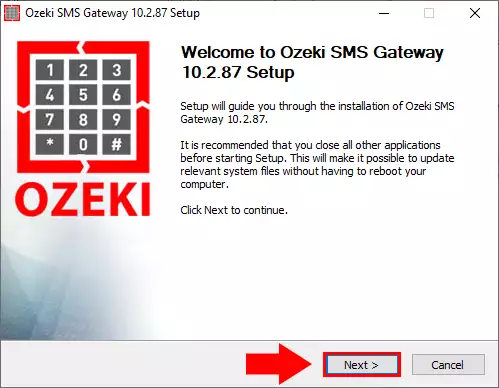
Pro instalaci Ozeki SMS Gateway na váš počítač musíte přijmout podmínky Licenční smlouvy. Zkontrolujte je a poté, jak ukazuje obrázek 5, klikněte na tlačítko 'Souhlasím' pro pokračování.
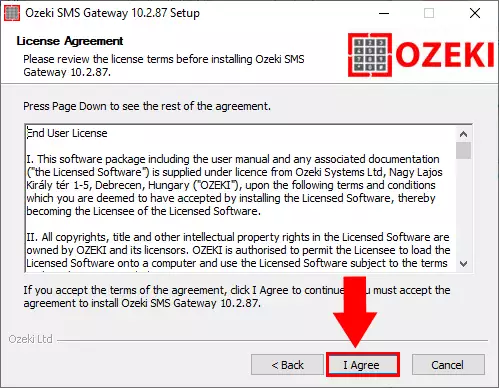
Po dokončení instalačního procesu se služba Ozeki SMS Gateway automaticky spustí na pozadí. Pro spuštění Ozeki SMS Gateway ve vašem webovém prohlížeči zaškrtněte možnost Spustit Ozeki SMS Gateway, jak vidíte na obrázku 6, a klikněte na Dokončit.
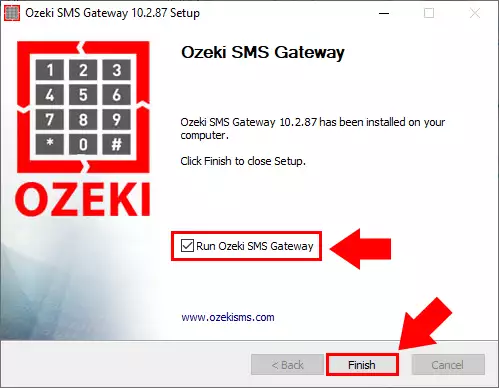
Krok 5 - Plocha Ozeki SMS Gateway
Domovská stránka Ozeki SMS Gateway je plocha, kde najdete ikonu aplikace SMS Gateway, jak ukazuje obrázek 7. Kliknutím na ikonu otevřete aplikaci.
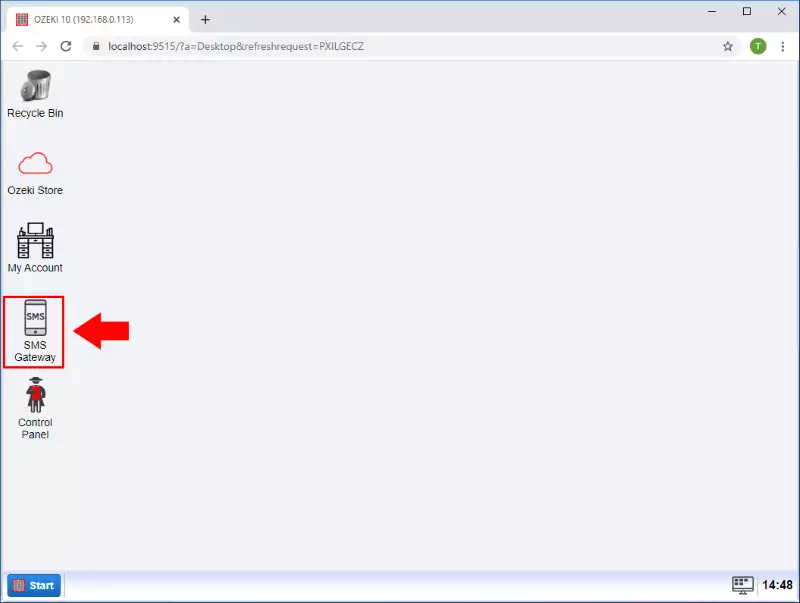
Krok 6 – Připojení k mobilní síti
SMS zprávy jsou odesílány přes mobilní síť, takže dalším krokem v postupu je výběr metody připojení vašeho počítače k mobilní síti. Existují různé možnosti nastavení tohoto připojení. Můžete připojit pomocí GSM modemu, pro vyšší kapacitu můžete připojit přes Android mobilní telefon. Pokud provozujete internetovou SMS službu, budete chtít připojit přímo k centru krátkých zpráv (SMSC) mobilního operátora přes internet. V tomto případě byste nastavili UCP připojení, HTTP SMS připojení. Nejoblíbenější volbou je nastavení SMPP připojení přes internet.
Pro instalaci a konfiguraci SMPP připojení klikněte na Přidat nové připojení na domovské stránce SMS Gateway (Obrázek 8).
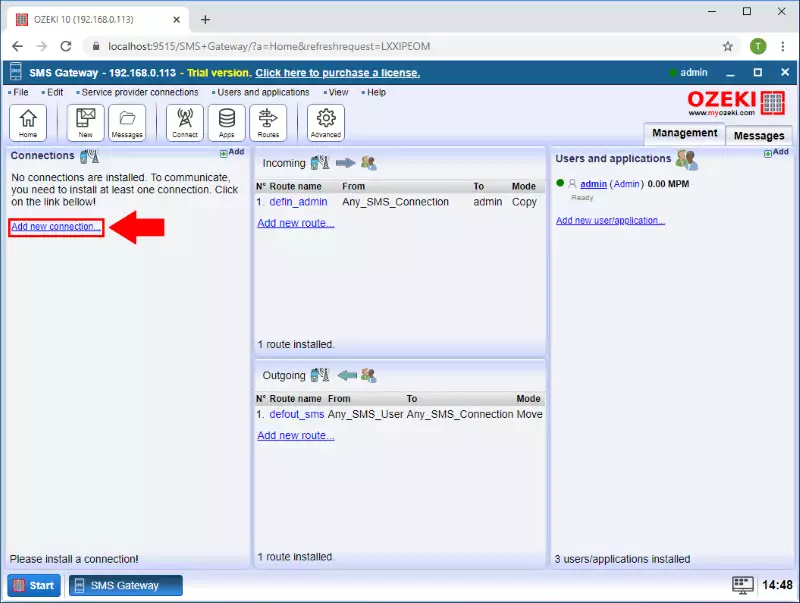
Krok 7 – Instalace SMPP klienta
Poté klikněte na tlačítko Nainstalovat vedle SMPP klienta v seznamu (Obrázek 9).
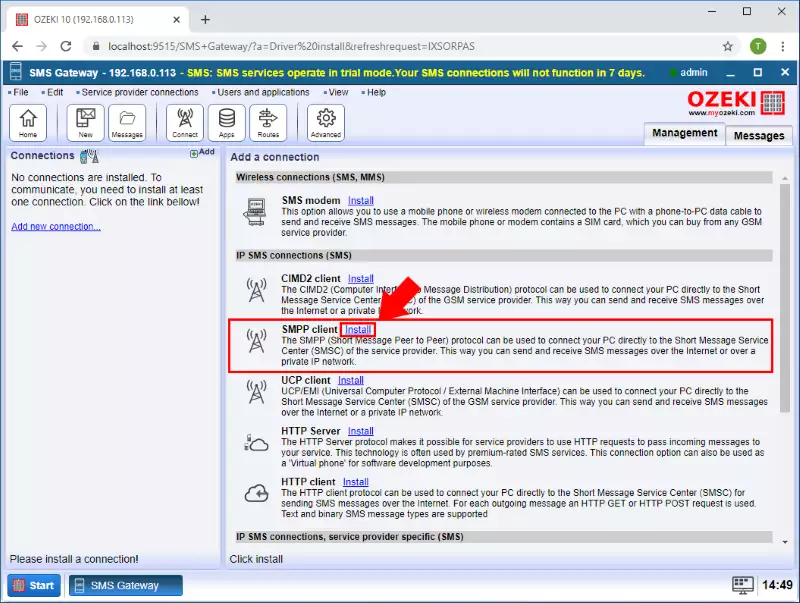
Krok 8 – Zadání informací o SMPP klientovi
Poté zadejte název hostitele, číslo portu, uživatelské jméno a heslo. Tyto informace poskytuje poskytovatel služby, ke kterému jste se přihlásili (Obrázek 10).
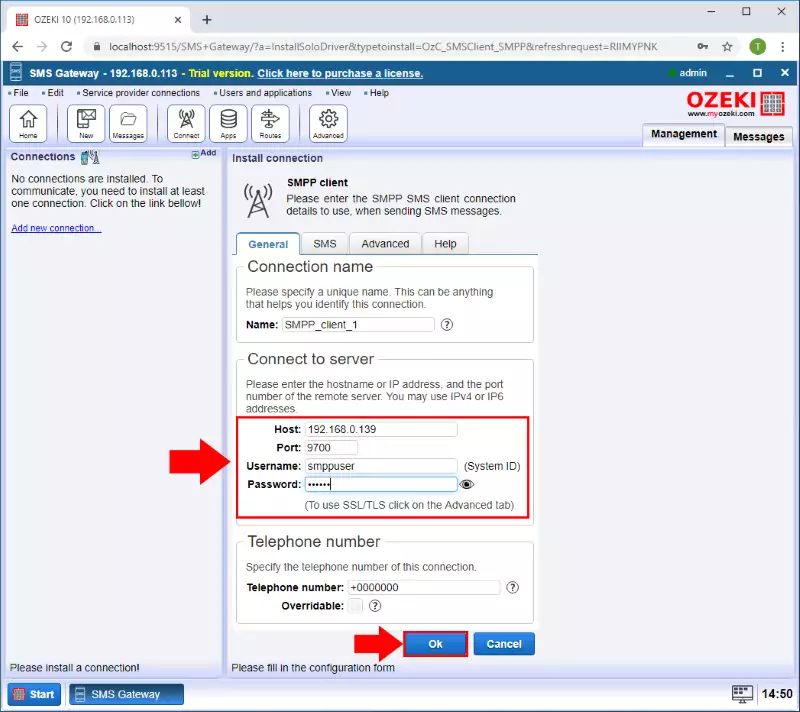
Krok 9 – Odeslání testovací zprávy
V záložce Test můžete odeslat testovací SMS zprávu. Zadejte telefonní číslo a text zprávy, poté klikněte na tlačítko Odeslat (Obrázek 11).
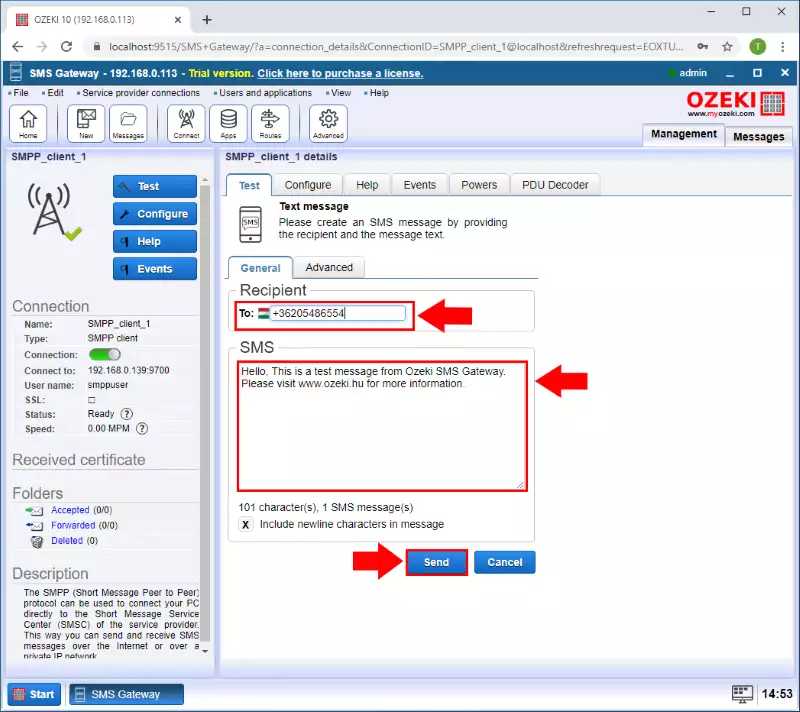
Krok 10 – SMS úspěšně odeslána
Můžete vidět, že SMS byla úspěšně odeslána (Obrázek 12).